支持RS485功能
1.查看设备树
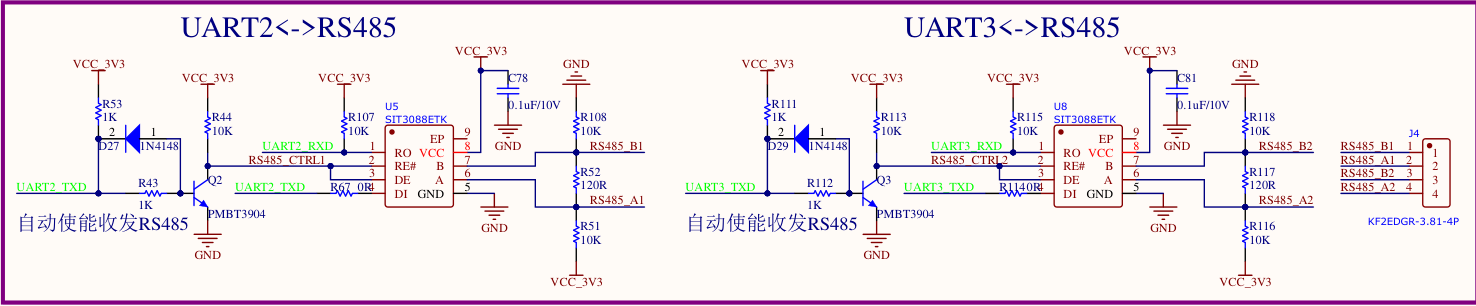
从原理图上可以知道,板子上的RS485是自动使能收发的,所以确保设备树上uart2,uart3使能即可使用。/
在ubuntu上,进入目录t113i_tinasdk5.0-v1/device/config/chips/t113_i/configs/evb1_auto/linux-5.4
查看设备树文件board.dts,确保uart2,uart3处于使能状态。
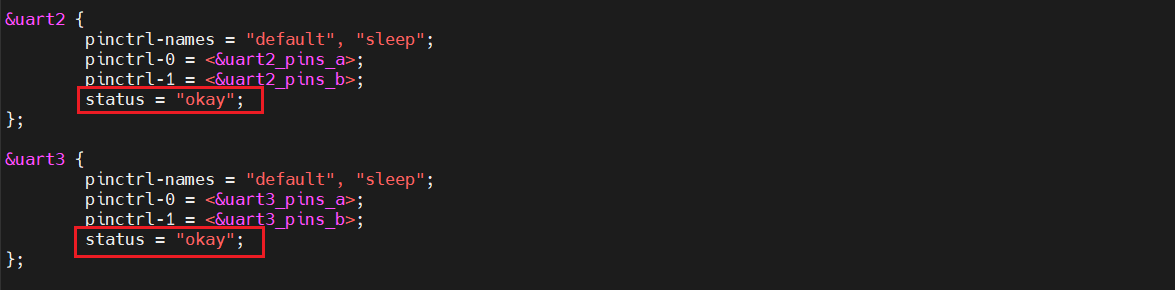
默认是处于使能状态。
2.测试RS485收发功能
在进行RS485功能测试前,需要使用两根接线端子(杜邦线)连接开发板的RS485接口,RS485_A1 连接 RS485_A2,RS485_B1 连接 RS485_B2。
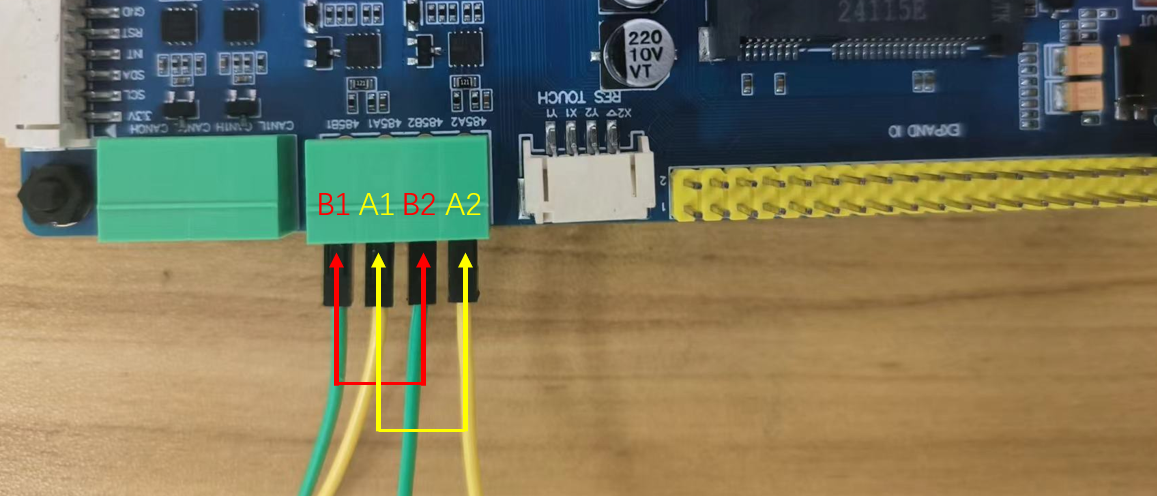
RS485 是半双工,连接设备的时候一般接 A/B/GND,即源端的 A 连接目标设备的 A,源端的 B 连接目标设备的 B。
确保连接成功后,在开发板上执行以下几步:
①配置uart2、uart3的波特率;
由原理图可知:
uart2 ==> 端口1
uart3 ==> 端口2
设置uart2波特率。
# stty -F /dev/ttyS2 speed 115200
9600
# stty -F /dev/ttyS2 speed 115200
115200
#
执行两次,才可以成功设置波特率为115200。
同样设置uart3波特率。
# stty -F /dev/ttyS3 speed 115200
9600
# stty -F /dev/ttyS3 speed 115200
115200
②后台监测端口1;
# cat /dev/ttyS2 &
[1] 1372
#
③控制端口2发送数据。
# echo 100ask > /dev/ttyS3
100ask
可以看到有100ask打印出来。
同样可以控制端口1发送数据给端口2,因为上面已经设置过一次波特率了,不用再次设置。
①后台监测端口2;
在这之前先杀掉之前后台监测的端口1
# ps
...
1372 root cat /dev/ttyS2
...
# kill -9 1372
#
[1]+ Killed cat /dev/ttyS2
#
再执行以下指令:
# cat /dev/ttyS3 &
[1] 1374
#
②控制端口1发送数据。
# echo 123456 > /dev/ttyS2
123456
#